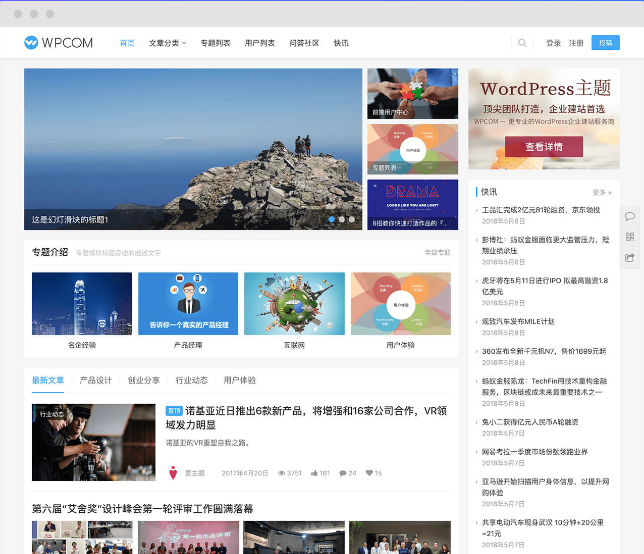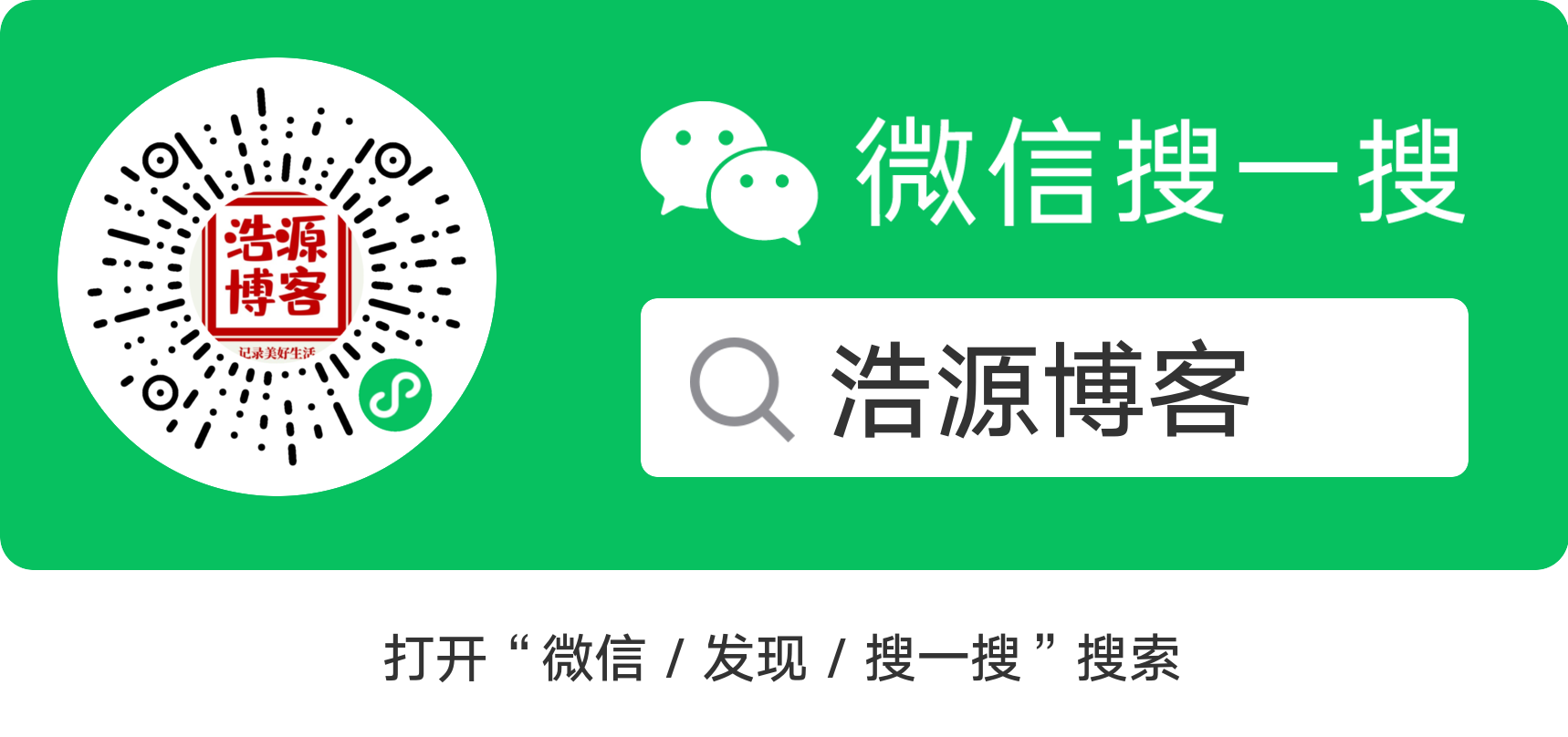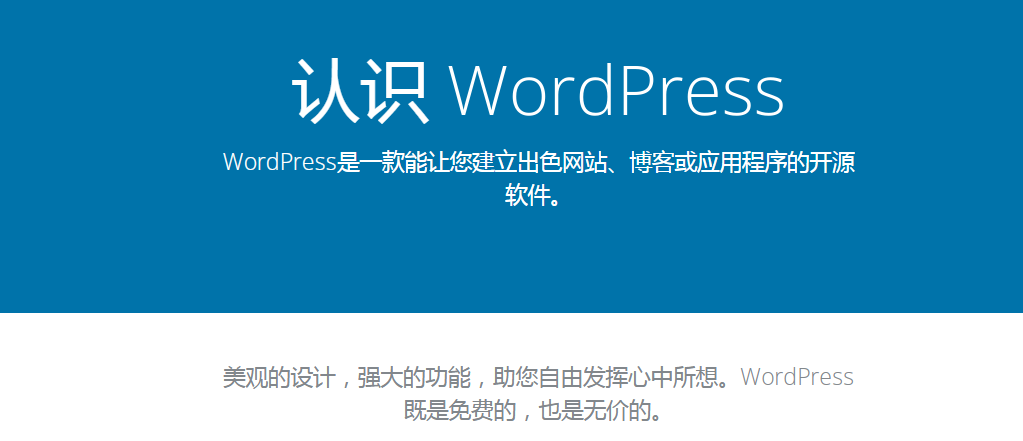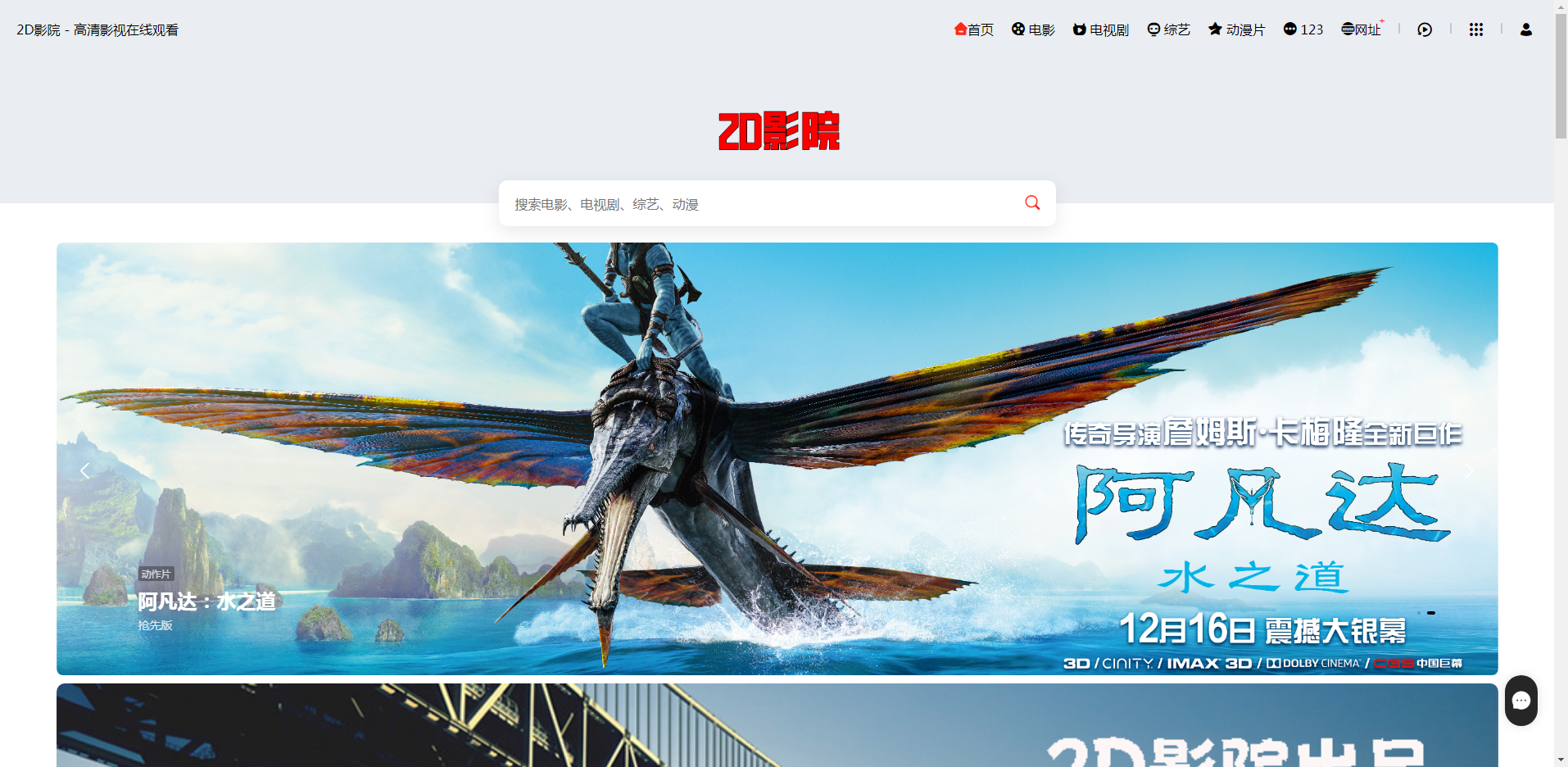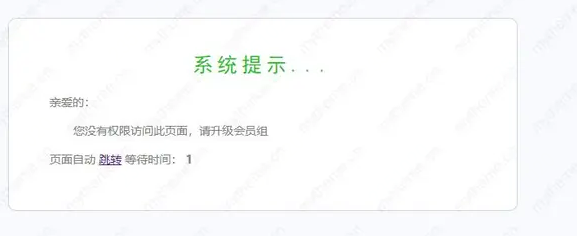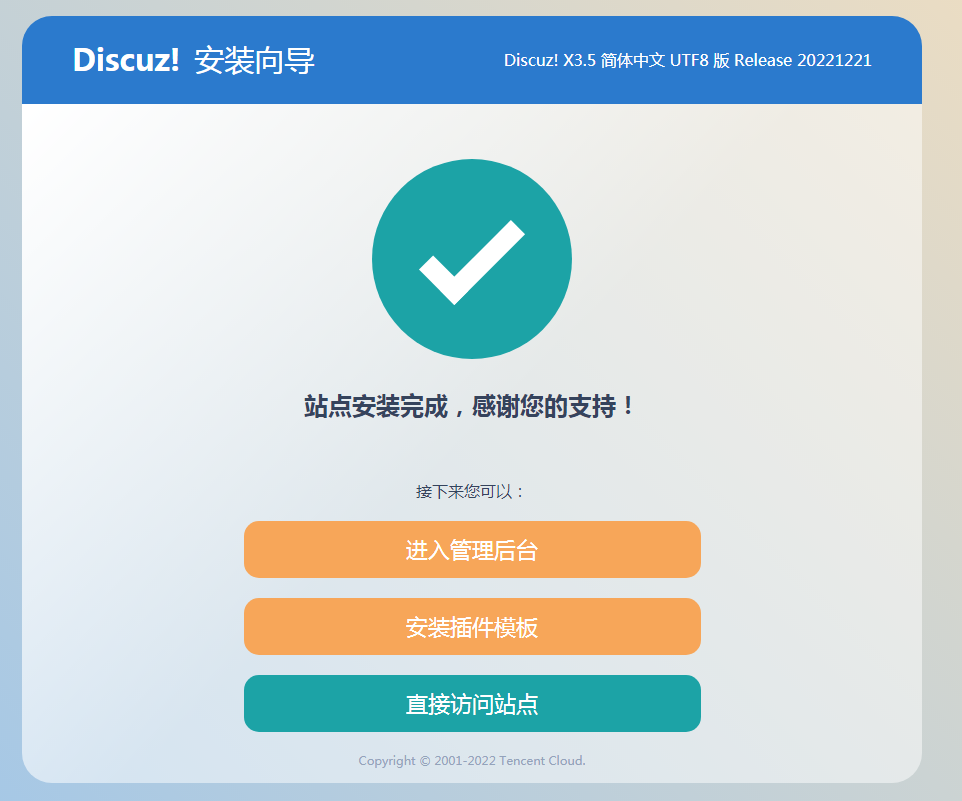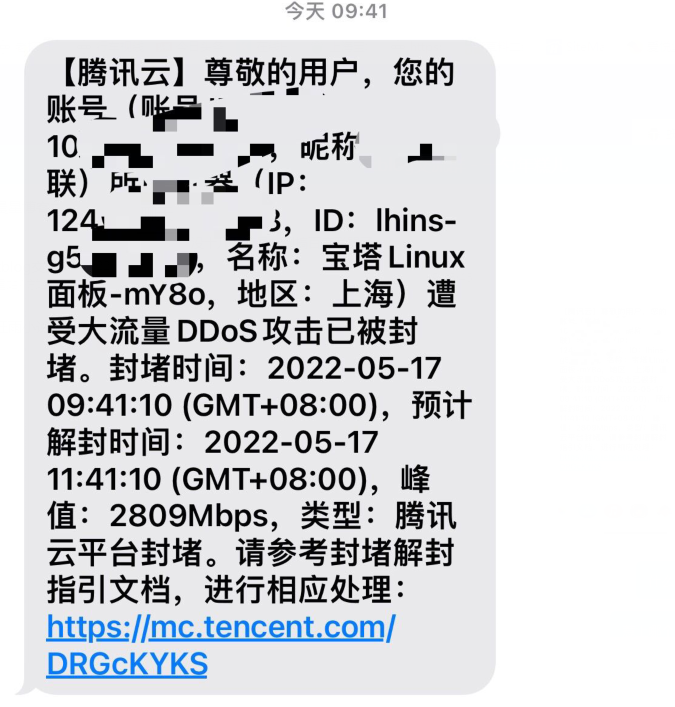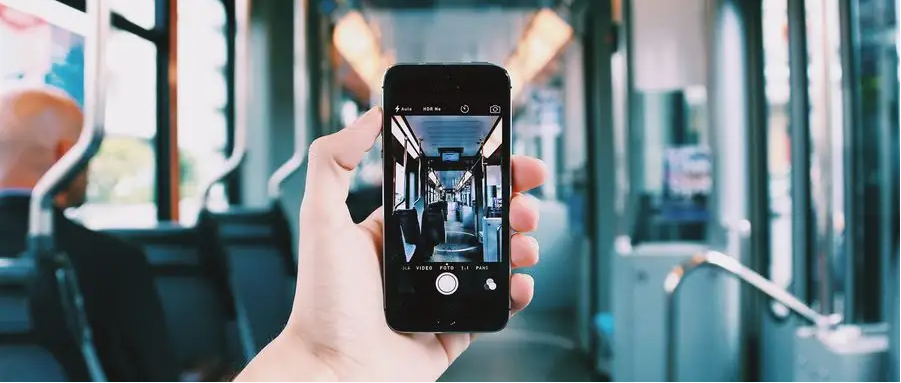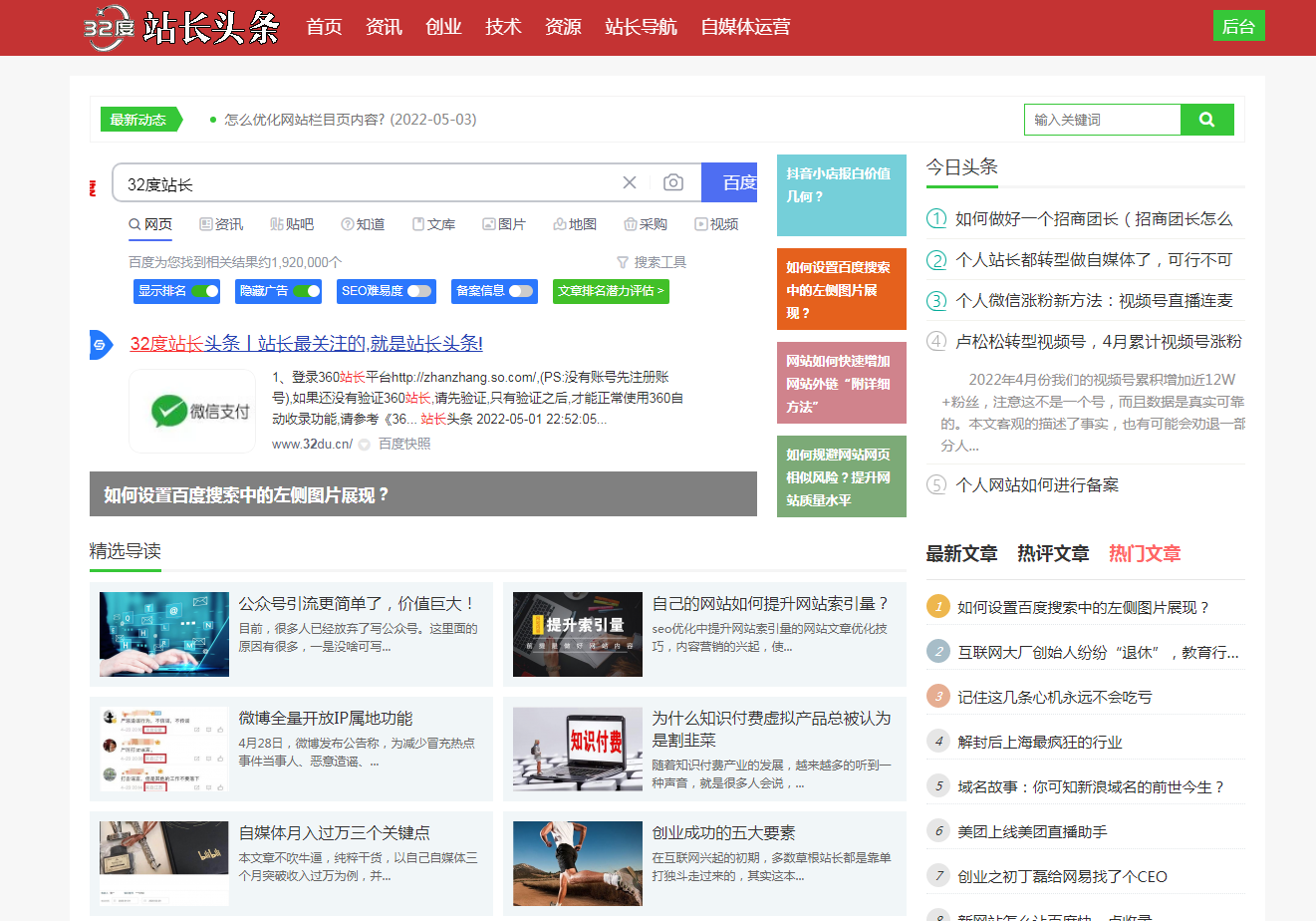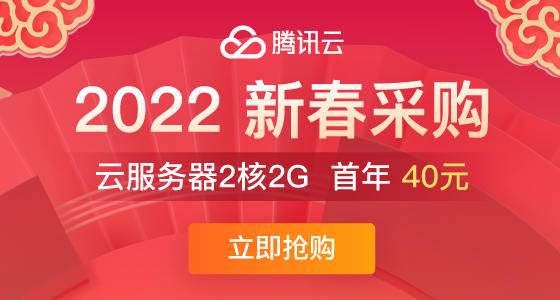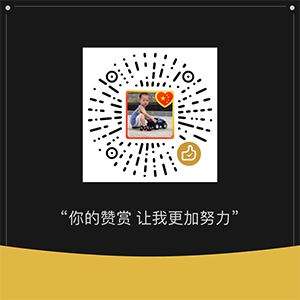JustNews主题使用文档 _wordpress自媒体资讯博客主题
常规设置
主题设置>常规设置下面有一些主题的常规配置信息,比如LOGO、投稿功能、专题功能、分类显示文章数量、版权、分享、右侧浮层、手机端底部浮层等信息的设置。建议使用前可以先设置下这些信息。
头部LOGO和导航
LOGO和导航的设置,请参考页面头部设置
高级菜单
Module主题最新版加入了我们开发的高级菜单功能,类似国外很多主题里面的Mega Menu功能,不过他们的操作、实现方式太过于复杂,为了使添加操作更简单便捷,我们对默认菜单功能仅做了简单优化即可实现此功能。
设置方式
在菜单的编辑页面,点开菜单选项,可以为菜单上传添加图片,如图所示:
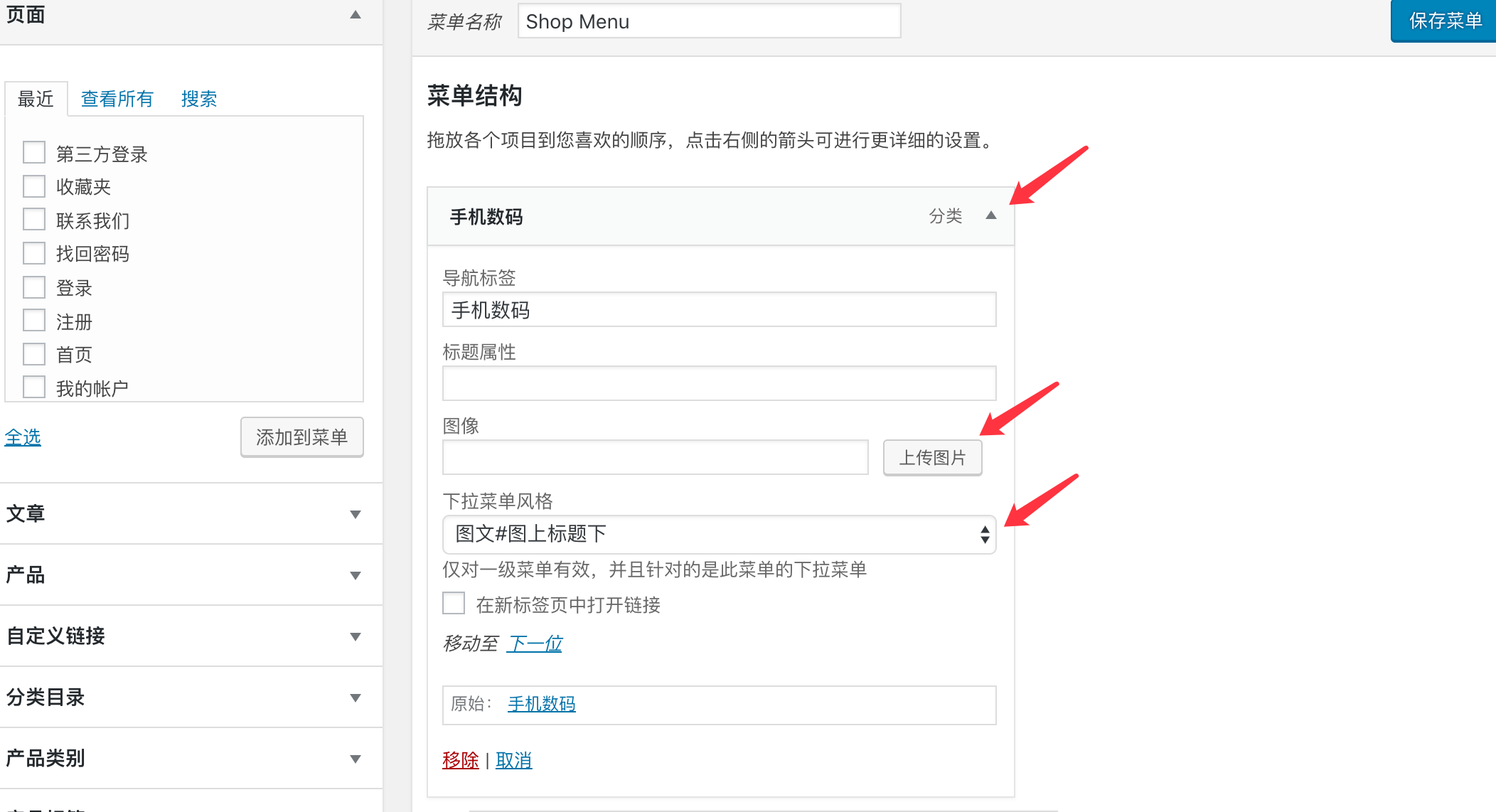
上图中的下拉菜单风格是重点,通过选择下拉菜单的风格即可实现不同的展示效果。要注意的是,下拉菜单风格仅对一级菜单选项设置有效,设置后会影响到鼠标移动到当前链接后下拉菜单的展示效果。
默认风格:默认的下拉菜单样式
高级菜单/图文:可通过二级菜单分栏显示,每个二级菜单会是一栏,每一栏会显示当前二级菜单下面的三级菜单,选择图文(图左标题右和图上标题下)的区别主要在于图片显示样式上。如不想显示二级菜单的标题,可将二级菜单的标题设置为0。具体效果可以参考演示站的风格6和风格7菜单。
首页设置
默认首页
默认首页功能模块可以在主题设置>首页设置下面进行设置。
幻灯图片:幻灯图片指的是首页的几张大图轮播图片,可以设置图片、标题、链接,没有限制数量,可以自行添加删除修改。
头条推荐:头条推荐指的是幻灯图片旁边的3个推荐位,也是可以自行设置图片、标题、链接。
专题:此处是设置首页专题模块的显示信息。专题需要先在主题设置>常规设置里面开启专题功能,然后进入后台文章>专题下面添加专题。如需为专题添加文章,可以在编辑文章的时候勾选专题,和选择分类操作是一样的。
文章列表:首页文章列表,可以设置最新文章排除的分类,以及tab栏希望显示的分类,分类根据选择的顺序排序。
合作伙伴:首页合作伙伴基本信息设置,具体合作伙伴可以在主题设置>合作伙伴下面添加。
友情链接:首页友情链接基本信息设置,具体友情链接可以在后台链接下面添加。
自定义首页
JustNews主题5.0版本开始支持强大的模块化自由组合功能,可以利用我们的可视化编辑器自定义你的首页。制作方法请参考:可视化编辑器使用教程
页脚设置
页脚信息可以在主题设置>页脚设置里面设置,页脚菜单的话是在外观>菜单下面设置,给菜单显示位置设置为页脚菜单即可。
专题设置
添加专题
首先需要在
主题设置>常规设置下面开启专题功能;进入
文章>专题,可以新建专题:其中别名会显示在链接里面,如果服务器不支持中文链接建议设置为非中文字符;图像描述会显示在专题列表的标题下面;专题图片是专题的封面图片;Banner图片会显示在专题列表的顶部,作为标题的背景图,Banner高度可以设置这一块的高度,Banner文字颜色可以设置标题和描述的颜色,建议根据背景图的色系来选择;添加和编辑文章的时候可以像选择分类一样选择专题,如果选择了一个专题,那么这篇文章将会出现在这个专题列表下面。
专题列表
如果要做一个所有专题列表,类似演示站的专题列表,则可以到后台页面下面新建一个页面,页面标题就是专题列表这个页面的标题,内容会显示在标题下方,然后在右边页面属性的模板里面选择专题列表,保存发布即可。
快讯功能
首先需要在
主题设置>常规设置>快讯设置下面开启快讯功能;进入后台
页面>新建页面,新建一个快讯页面,内容为空,主要是选择页面模板:在右边页面属性的模板里面选择快讯页面,保存发布;进入后台
快讯>添加即可添加快讯内容,其中快讯内容是添加到摘要选项里面的
快讯边栏小工具:主题针对快讯功能内置一个快讯小工具,可以进入后台外观>小工具,找到WPCOM#快讯小工具,将其添加到对应边栏位置即可。
投稿功能
投稿设置
首先需要在
主题设置>常规设置下面开启投稿功能,选择可以投稿的分类;在后台
页面菜单下面新建一个投稿页面,在右边页面属性的模板里面选择文章投稿,保存发布;进入
主题设置>常规设置>投稿功能,将投稿页面选项设置为上一步中新建的页面,保存主题设置。
投稿权限
投稿的权限遵循WordPress默认的用户角色文章权限。
订阅者和投稿者发布的文章需要审核;订阅者投稿后用户不能预览文章和上传图片,投稿者/贡献者可以;作者不需要审核即可发布;编辑也不需要审核,并且可以编辑其他用户的文章
标签归档
标签归档页面是使用短代码实现的,添加方式:后台页面新建一个标签归档页面,页面内容里面填写[wpcom_tags]。
视频文章
主题支持视频类型的文章添加,添加方法:在文章编辑器下方添加视频代码,如图:
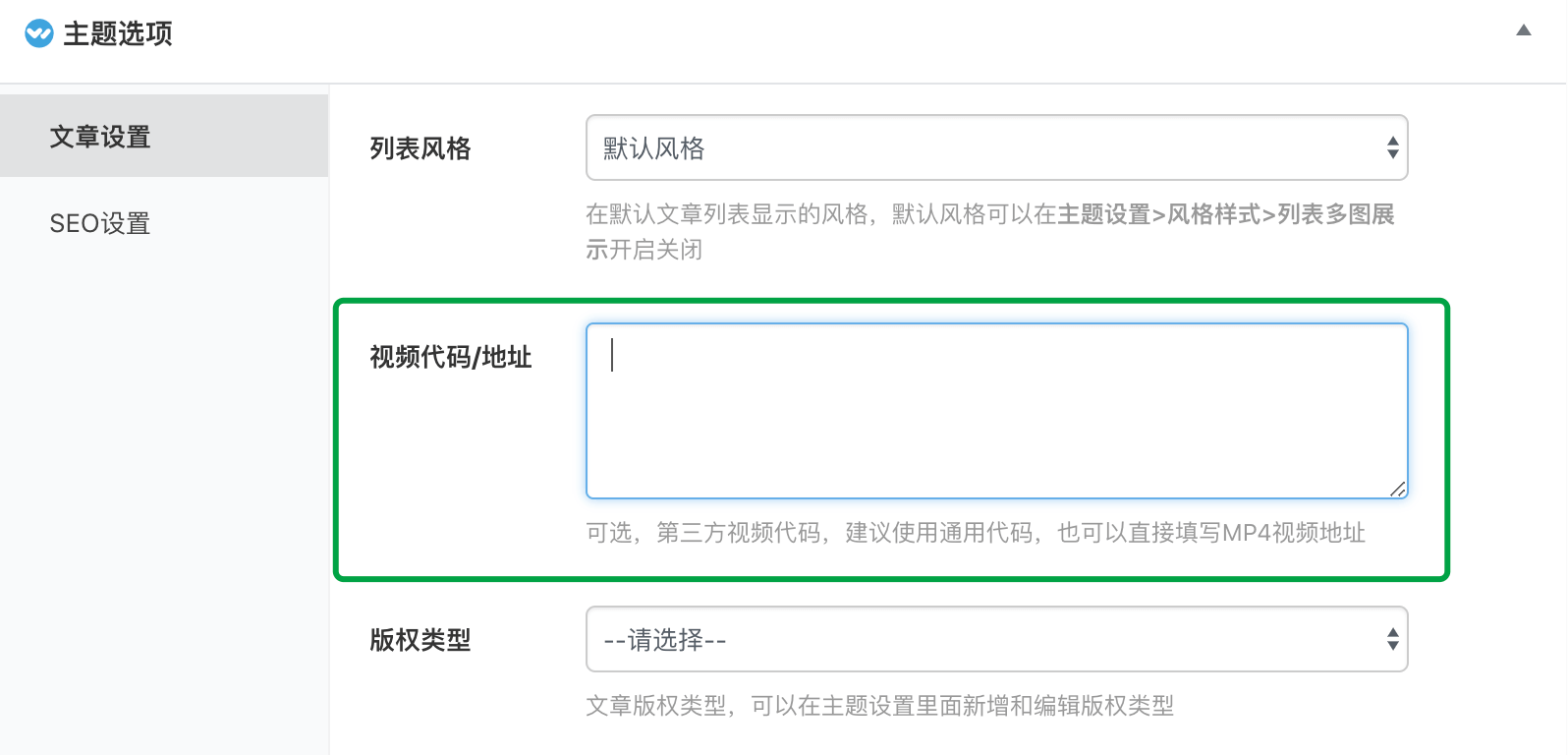
视频代码可以在第三方视频网站获取分享代码,如果希望兼容手机端,建议获取通用代码,如果视频上传到自己服务器,建议视频为mp4格式(带有 H.264 视频编码和 AAC 音频编码的 MP4 文件),直接填写MP4视频地址即可。
用户中心
用户中心功能相关设置请参考文档:https://www.wpcom.cn/docs/themer/member.html
手机分享图片(海报)功能设置说明
手机分享图片功能是自动获取文章缩略图、摘要、时间以及设置的底图或者LOGO实时前端HTML5技术生成的,在使用这个功能之前建议先配置好所需的图片,否则容易出现生成分享图片失败的错误提示。
主要是设置以下两张图片:
封面图片:即分享图片最上面的图片,这张图片默认抓取文章的缩略图(即文章列表显示的文章缩略图),如果没有缩略图的话,则使用主题设置里面的默认分享图(主题设置>常规设置>分享设置>默认分享图);
底图/LOGO:即分享图片下面左边的图片,默认获取主题设置>常规设置>分享设置>手机分享#底图,如果没有设置的话则使用网站LOGO(主题设置>常规设置>LOGO设置)
1.本站遵循行业规范,任何转载的稿件都会明确标注作者和来源;2.本站的原创文章,请转载时务必注明文章作者和来源,不尊重原创的行为我们将追究责任;3.作者投稿可能会经我们编辑修改或补充。